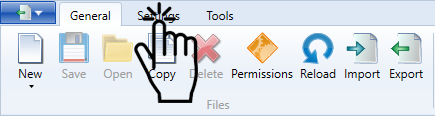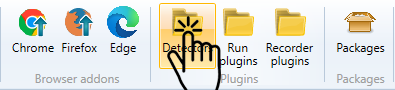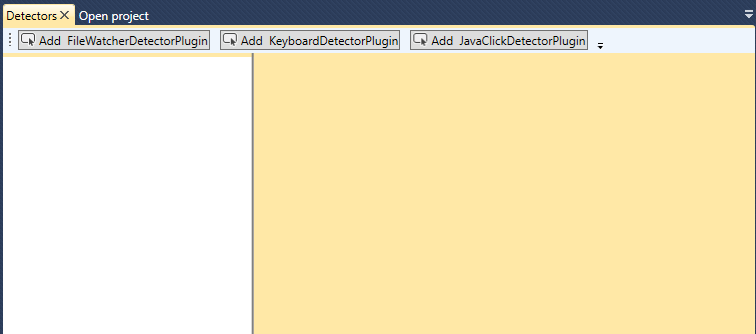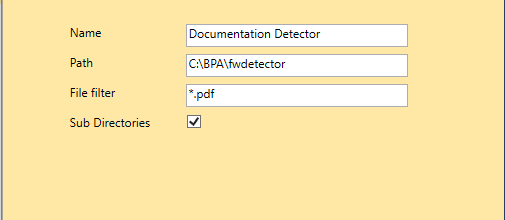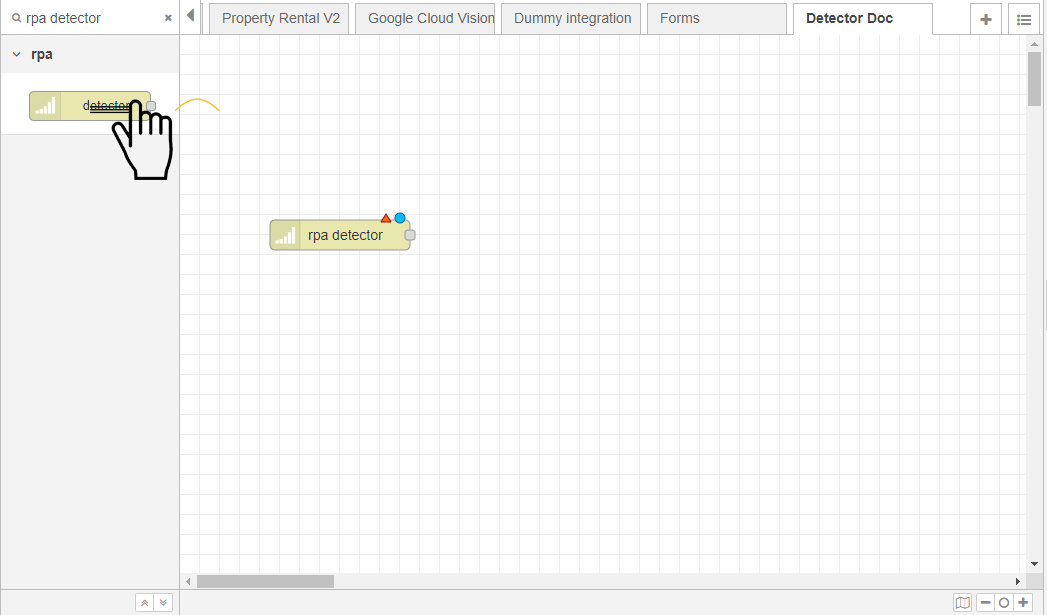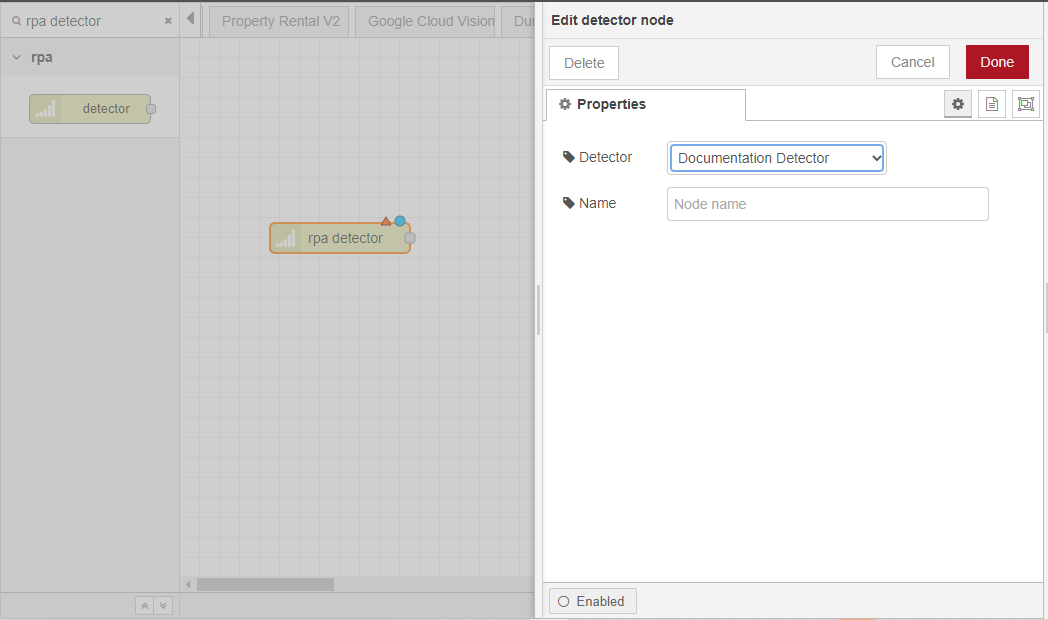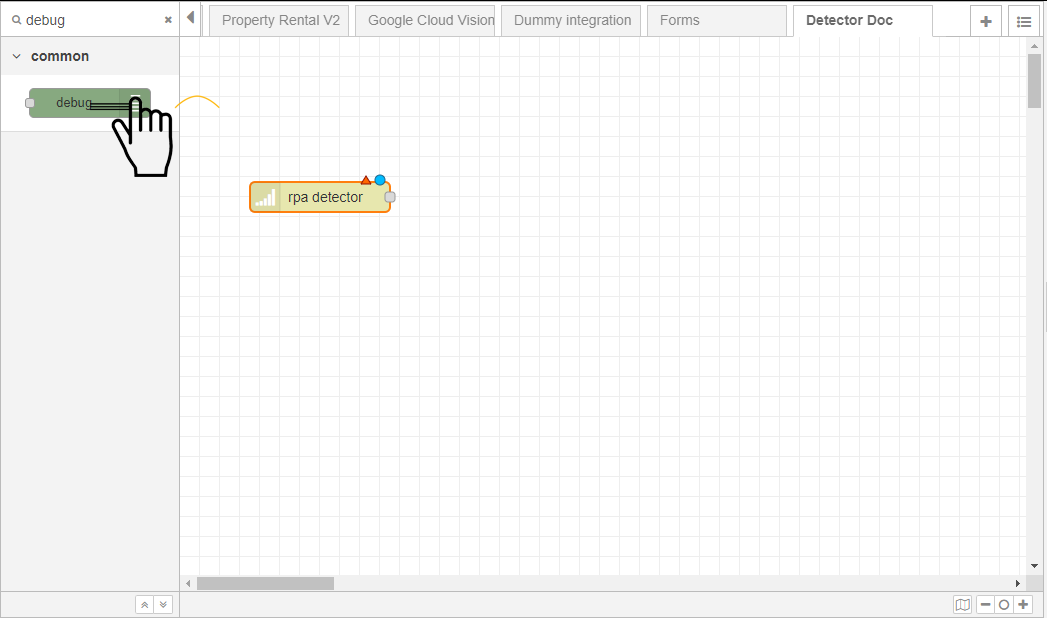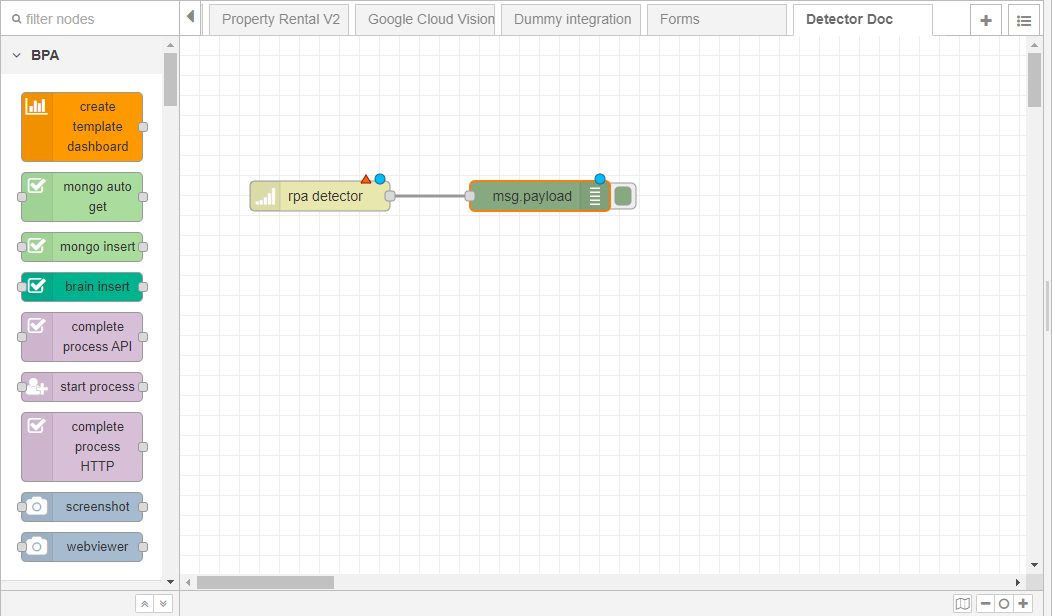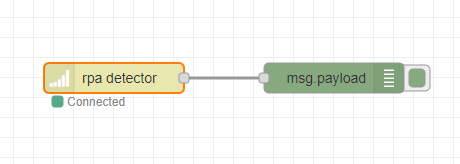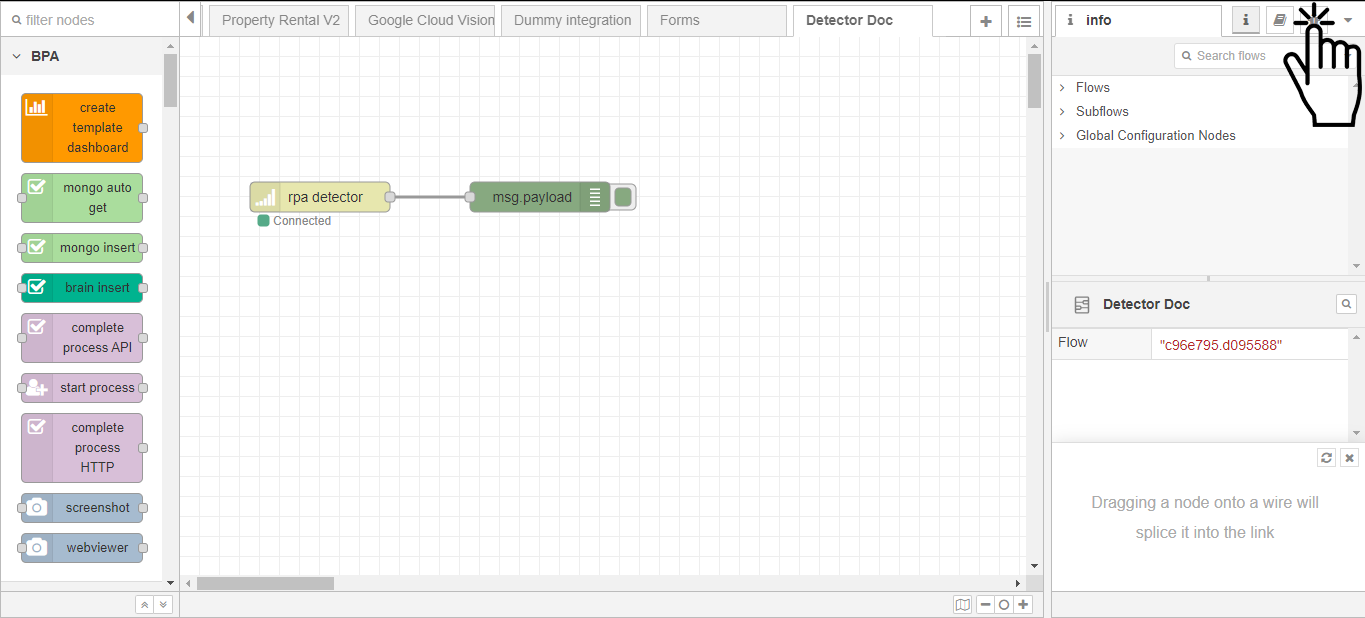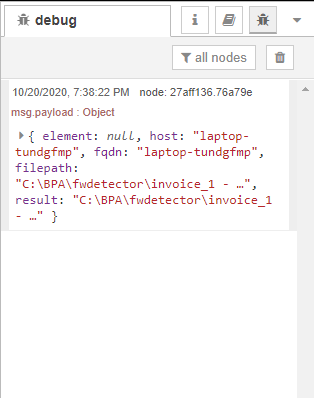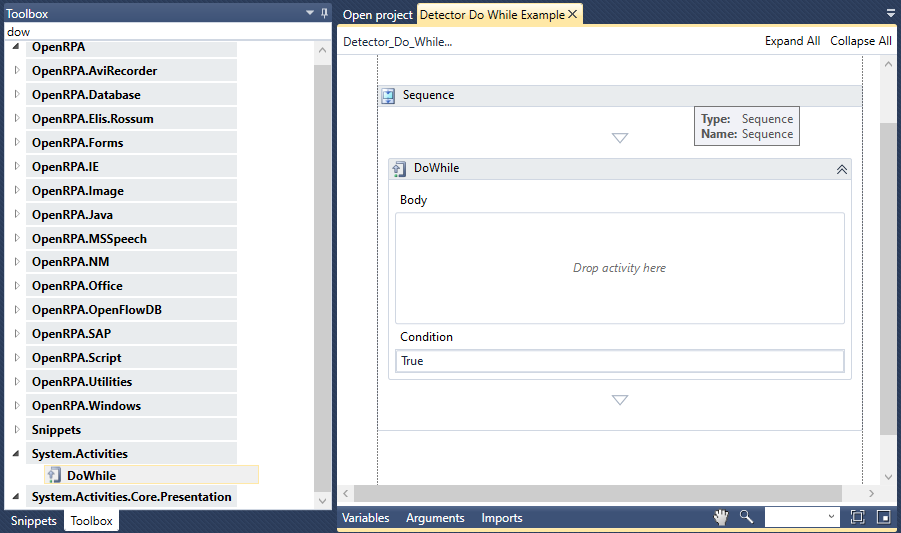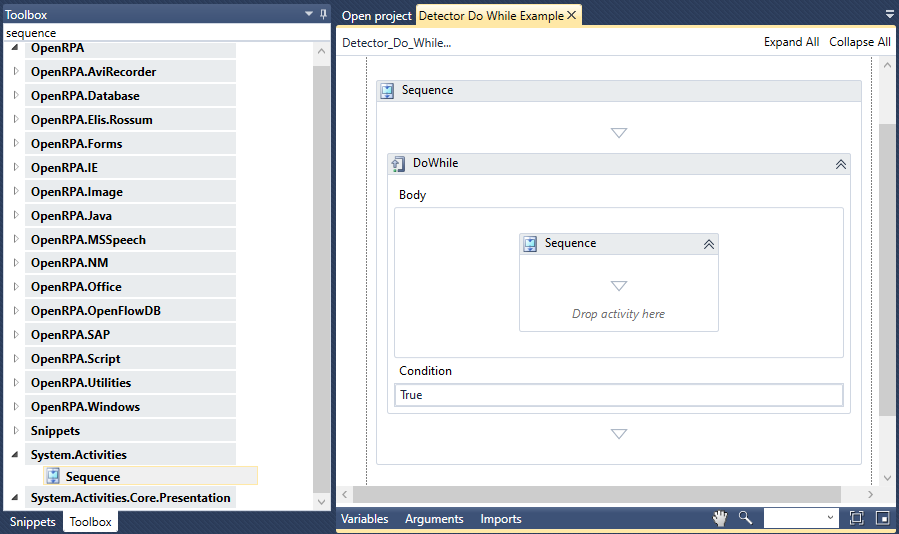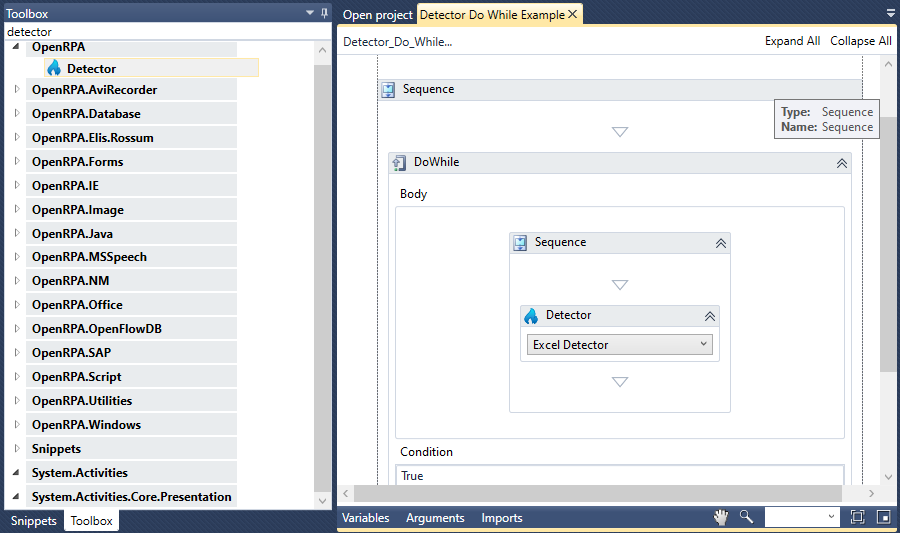Detectorは、OpenRPA内部の メインイベントリスナーです。意味が分からない場合は、イベントリスナー(https://www.computerhope.com/jargon/e/event-listener.htm)を参照してください。簡単に言うと、ワークフローがそのアクティビティの処理と実行を継続する前に、何かが起こるのを待つアクティビティです。
重要なのは、OpenRPA内部でDetectorを変更すると、その変更がOpenFlowに反映されることです。なぜなら、最終的にDetectorはOpenFlowに保存されるからです。しかし、これらの変更を更新するためにOpenRPAをリロードする必要はありません。